Win10系統(tǒng)使用耳麥的方法
相信大家都知道電腦操作系統(tǒng)有很多個版本,其中Win10系統(tǒng)是我們現(xiàn)在最常用的一個操作系統(tǒng)。它相對于其他系統(tǒng)來說,操作起來更加的方便快捷。我們在操作這款電腦系統(tǒng)的時候,在和別人視頻通話,又或者在玩游戲時和好友對話的時候,常常需要使用到耳機(jī)的麥克風(fēng)。但是有時候我們會發(fā)現(xiàn)無法使用耳麥,這種情況就需要自己進(jìn)行設(shè)置調(diào)整。鑒于很多朋友不會對其操作,那么接下來小編就給大家詳細(xì)介紹一下Win10系統(tǒng)使用耳麥的具體操作方法,有需要的朋友可以看一看并收藏起來。

1.首先在電腦桌面上找到“此電腦”選項(xiàng),我們用鼠標(biāo)右鍵點(diǎn)擊該選項(xiàng),其旁邊會出現(xiàn)一個下拉框,在下拉框中選擇“屬性”選項(xiàng)。
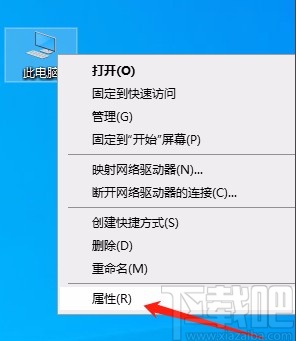
2.接著在界面左上方找到“控制面板主頁”選項(xiàng),我們點(diǎn)擊該選項(xiàng)就可以進(jìn)入到控制面板主頁界面。
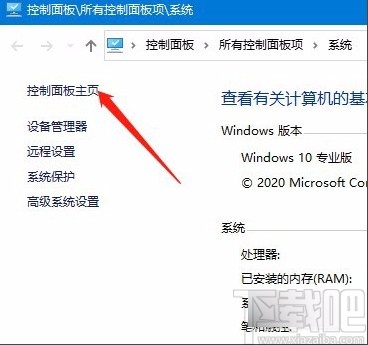
3.然后在界面上找到“Realtek高清晰音頻管理器”選項(xiàng),點(diǎn)擊這個選項(xiàng)再進(jìn)行下一步操作。
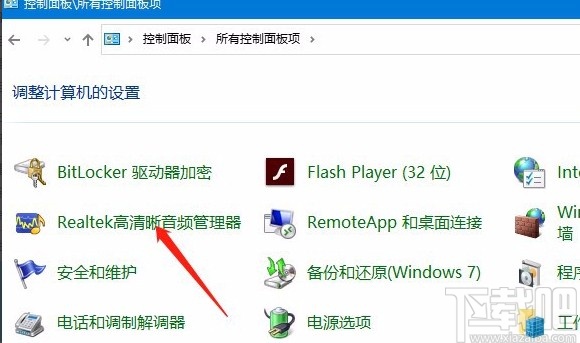
4.隨后界面上就會出現(xiàn)一個Realtek高清晰音頻管理器頁面,我們在頁面左上方找到“麥克風(fēng)”選項(xiàng)并點(diǎn)擊即可。
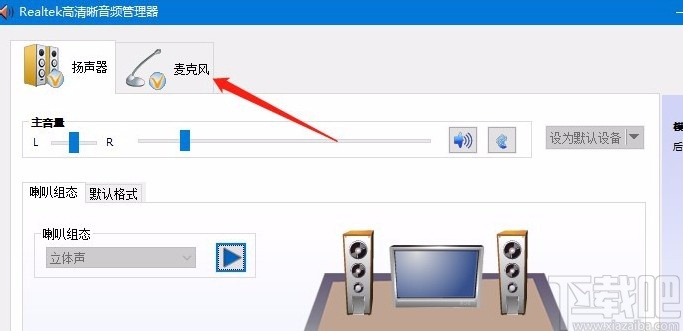
5.接下來在界面右側(cè)找到黑色的圓圈,我們右擊它,旁邊會出現(xiàn)一個下拉框,在下拉框中選擇“連接器重新分配”選項(xiàng)。
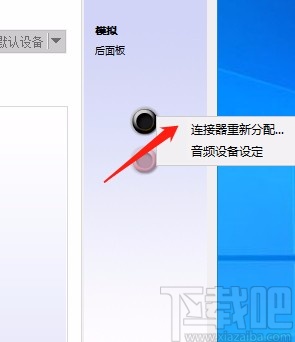
6.最后界面上就會出現(xiàn)一個窗口,我們在窗口中找到“耳麥”選項(xiàng)并點(diǎn)擊,使其前面的小方框中打勾,再點(diǎn)擊窗口右下角的“確定”按鈕就可以了。
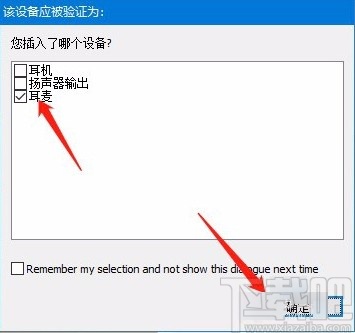
以上就是小編給大家整理的Win10系統(tǒng)使用耳麥的具體操作方法,方法簡單易懂,有需要的朋友可以看一看,希望這篇教程對大家有所幫助。
相關(guān)文章:
1. win10系統(tǒng)網(wǎng)卡驅(qū)動卸載教程2. win10系統(tǒng)使用IE瀏覽器打開12306.cn提示安全證書錯誤是什么原因?故障原因及解決方法分享3. Win10系統(tǒng)ping時出現(xiàn)傳輸失敗常見故障?這招收好了4. Win11怎么退回Win10 聯(lián)想戴爾筆記本W(wǎng)in11系統(tǒng)更新后降為Win10系統(tǒng)方法5. Win10系統(tǒng)電腦怎么加入工作組?6. Win10系統(tǒng)頻繁藍(lán)屏重啟如何解決?7. Win10系統(tǒng)不會查看自己的電腦配置怎么辦?Win10系統(tǒng)查看配置教程8. Win10系統(tǒng)已激活如何取消激活狀態(tài)?9. Win10系統(tǒng)輸入文字出現(xiàn)重復(fù)字符怎么辦?10. Win10系統(tǒng)下玩lol提示“無法連接服務(wù)器”怎么解決?
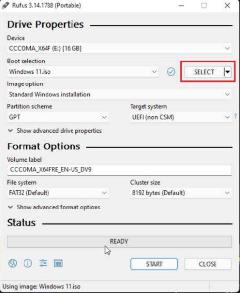
 網(wǎng)公網(wǎng)安備
網(wǎng)公網(wǎng)安備